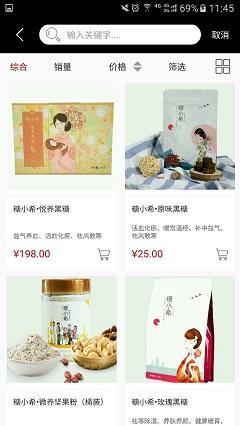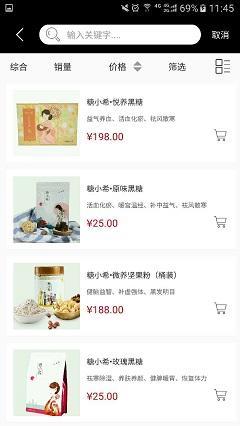最近电商项目中有这样一个需求,就是在进入商品列表界面,有一个按钮可以切换商品列表的布局(网格或者垂直列表排列)。
效果图:
上面两幅图分别是点击右上角按钮后显示两种不同布局的效果。简单的流程可以概括为:第一次进入页面,有个默认的布局(网格布局),点击按钮,由网格布局切换到竖直的线性布局,再次点击切换到网格布局。
分析:
可以看到商品展示的形式都是以列表的方式来展现,我用的是RecyclerView,这种列表并不复杂,配合Adapter数据适配器就实现了。
提出这个需求时,问了朋友,他说使用了两个Adapter、两个布局实现了这个效果。当时听了,我的内心是崩溃的。这样的设计方案在实际的App开发中是绝对不行的。如果单纯的为 了实现这个功能,那么可以理解。但是实际应用当中,数据都来自服务器,那么我们为了这么一个切换功能,还要去多请求一次服务器吗,多存储一些不必要的字段吗?显然这种设计方案是不行的。
RecyclerView强大的功能也支持了可以在不同布局之间的切换功能(LinearLayout,GridLyout,Stragged等等)。说到这,相信大家都想到了RecyclerView的布局管理器:LayoutManager。没错!就是它了
![]()
RecyclerView的setLayoutanager()方法可以让其布局在不同的排列方式间进行切换,常见的:从线性布局到网格布局、瀑布流。上面我们要实现的效果,其实就是从网格布局到线性布局的一个切换。看到这,相信大家都明白了,原来这一个方法就能搞定了,不过还别高兴的太早了。如果是简单的格式切换,利用上面的方式就已经完成了这种效果,但是我项目的效果在切换前和切换后的Item布局是不一样的,所以可以参考多布局的思路,RecyclerView的Adapter中有一个getItemViewType(int position)方法,来区别每一个Item的布局。我们需要重写该方法来实现不同的布局方式。在重写该方法时,返回值为Int型。利用该方法的返回值,我们就可以在onCreateViewHolder方法中去根据该返回值加载不用的布局了,然后在onBindViewHolder方法中同样根据不同的type去绑定对应布局的对应控件。
基本的实现流程,到这里就介绍完了,下面是具体的实现
第一步:在adapter中重写getItemViewType()方法;添加setType(int type)方法
/**
* 点击切换布局的时候调用这个方法设置type
*
* @param type 商品排列的方式 0:网格;1:垂直列表排列
*/
public void setType(int type) {
this.type = type;
}
@Override
public int getItemViewType(int position) {
return type;
}
第二步:在onCreateViewHolder()方法中根据自己设置的布局类型切换item布局
@Override
public RecyclerView.ViewHolder onCreateMyViewHolder(ViewGroup parent, int viewType) {
if (viewType == MainConstant.Classify.SORT_TYPE_GRID) {
return new GoodsListViewHolder(inflater.inflate(R.layout.item_goods_list_grid, parent, false));
} else if (type == MainConstant.Classify.SORT_TYPE_LINEAR) {
return new GoodsListViewHolder(inflater.inflate(R.layout.item_goods_list, parent, false));
}
return null;
}
第三步:在点击切换布局图片时
if(goodsType==0){
showTypeIv.setImageResource(R.mipmap.good_type_grid);
//1:设置布局类型
adapter.setType(1);
//2:设置对应的布局管理器
recyclerView.setLayoutManager(gridLayoutManager);
//3:刷新adapter
adapter.notifyDataSetChanged();
goodsType=1;
}else if(goodsType==1){
showTypeIv.setImageResource(R.mipmap.good_type_linear);
adapter.setType(0);
recyclerView.setLayoutManager(linearLayoutManager);
adapter.notifyDataSetChanged();
goodsType=0;
}
到此列表的布局切换就全部搞定了,如果需要Demo的话,我可以后续加上
以上就是本文的全部内容,希望对大家的学习有所帮助,也希望大家多多支持脚本之家。